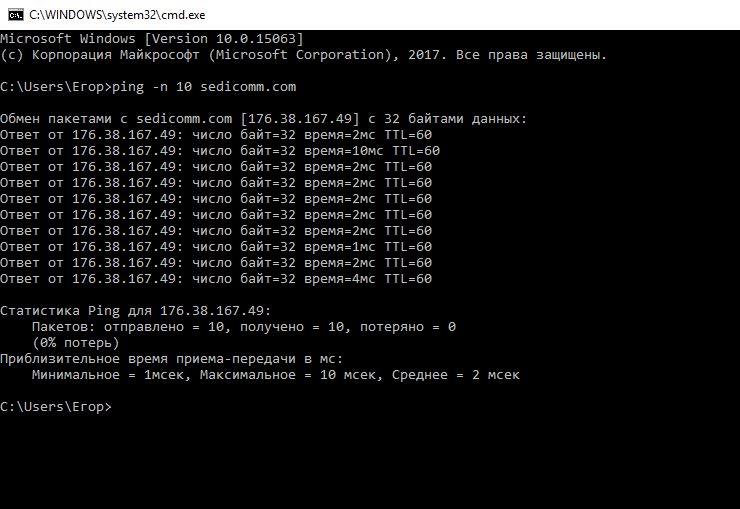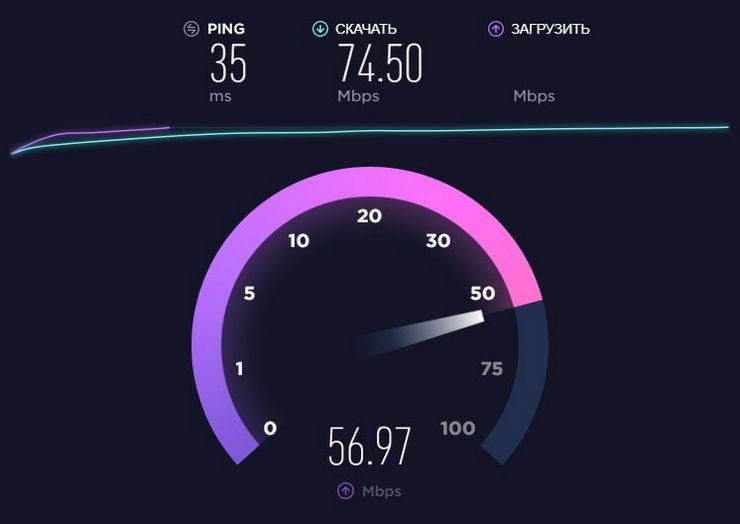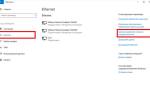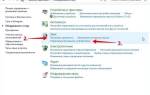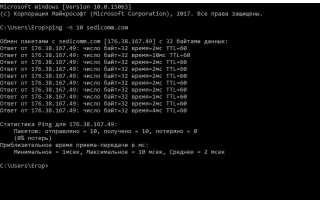Стабильное и быстрое интернет-соединение стало важной частью повседневной жизни, особенно для пользователей ноутбуков. Проверка скорости интернета помогает оценить качество подключения и выявить проблемы, влияющие на работу и развлечения. В этой статье рассмотрим простые и эффективные способы проверки скорости интернета на ноутбуке с помощью популярных онлайн-сервисов и встроенных инструментов Windows.
Что такое скорость интернета и от чего она зависит
Скорость соединения — это пропускная способность канала, измеряемая в объеме данных, передаваемых за секунду. Основные единицы измерения — Кбит/с и Мбит/с. Не путайте Мегабиты (Мбит) с Мегабайтами (Мб). Например, канал на 100 Мбит/с передает до 12,5 Мб данных в секунду.
Заявленная провайдером скорость — это теоретический максимум, который на практике часто ниже из-за нескольких факторов:
- Протокол передачи данных.
- Загруженность сети. Если роутер обслуживает несколько устройств одновременно, скорость может снизиться, так как пропускная способность делится между клиентами.
- Время суток. В вечерние часы, когда пользователи активно используют интернет, нагрузка на сеть возрастает, что может ухудшить качество соединения, особенно при недостаточной мощности оборудования провайдера.
- Тарифный план абонента.
Если ноутбук подключен к интернету через Wi-Fi, на скорость также влияют:
- Помехи. Wi-Fi использует радиоволны, и большее количество подключенных устройств ухудшает работу сети. Даже устройства соседей могут негативно сказаться на стабильности Wi-Fi.
- Расстояние до маршрутизатора.
- Наличие и материал стен между устройством и роутером. Железобетонные стены значительно ослабляют сигнал по сравнению с кирпичными или деревянными.
- Мощность сигнала.
- Настройки конфигурации и прошивка маршрутизатора.
Эксперты рекомендуют несколько простых шагов для проверки скорости интернета на ноутбуке. В первую очередь, важно убедиться, что устройство подключено к сети Wi-Fi или через Ethernet-кабель. Затем следует закрыть все ненужные приложения и вкладки в браузере, чтобы избежать влияния фоновых процессов на результаты теста.
Для измерения скорости можно воспользоваться специализированными онлайн-сервисами, такими как Speedtest или Fast.com. Эти платформы позволяют быстро и точно определить скорость загрузки и выгрузки данных, а также пинг. Рекомендуется проводить тесты в разное время суток, чтобы получить более полное представление о стабильности соединения.
Также эксперты советуют периодически перезагружать маршрутизатор, что может улучшить качество связи. В случае значительных отклонений от заявленной скорости, стоит обратиться к провайдеру для выяснения причин.

Проверка скорости интернета стандартными инструментами Windows
Есть масса программ для тестирования качества соединения. Обычно нужно устанавливать специальные приложения. Но, в Windows имеются и встроенные средства для проверки качества работы сети. Для этого необходимо выполнить такие действия.
- Запустить командную строку. Ярлык для запуска имеется в меню «Пуск». Также можно нажать комбинацию Win+R, затем в открывшемся окне ввести «cmd» (без кавычек) и кликнуть «Ок».
- В командной строке запустить команду «ping». После самой команды нужно указать адрес сайта, время доступа к которому будет измеряться, к примеру, «ping google.com». Для активации команды просто нажмите Enter.
В окне начнут выводиться данные о качестве соединения. Для тестирования скорости следует обратить внимание на параметр «время». Он не позволяет определить точную скорость, но даёт общее понимание о качестве соединения. Если значение параметра превышает 150 мс, имеются серьёзные проблемы с интернетом.
Совет! Показатель ping зависит от сервера, на котором работает сайт. Для более точной диагностики стоит выполнить проверку времени соединения с разными сайтами. Также рекомендуется закрыть все работающие программы, чтобы исключить их влияние на результат.
| Метод проверки скорости | Плюсы | Минусы |
|---|---|---|
| Онлайн-сервисы (Speedtest.net, Ookla, 2ip.ru) | Простота использования, доступность, наглядность результатов | Зависимость от сервера, возможные погрешности из-за нагрузки на сервер |
| Встроенные средства операционной системы (Windows, macOS) | Простота доступа, базовая информация о скорости | Ограниченный функционал, менее точные результаты, чем специализированные сервисы |
| Специализированные программы (например, NetWorx) | Подробная статистика, мониторинг скорости в реальном времени, анализ трафика | Требуют установки, могут быть платными, сложнее в использовании для новичков |
Интересные факты
Вот несколько интересных фактов о том, как проверить скорость интернета на ноутбуке:
-
Тесты скорости и их точность: Существует множество онлайн-сервисов для проверки скорости интернета, таких как Speedtest, Fast.com и другие. Эти тесты измеряют скорость загрузки (download), выгрузки (upload) и задержку (ping). Однако результаты могут варьироваться в зависимости от времени суток, загруженности сети и даже от используемого браузера.
-
Влияние Wi-Fi на результаты: Если вы проверяете скорость интернета по Wi-Fi, результаты могут быть значительно ниже, чем при подключении через Ethernet-кабель. Это связано с возможными помехами, расстоянием до роутера и количеством подключенных устройств. Для более точных результатов рекомендуется использовать проводное соединение.
-
Значение пинга: Пинг — это время, необходимое для отправки пакета данных от вашего устройства к серверу и обратно. Низкий пинг (менее 20 мс) обеспечивает более быструю реакцию при онлайн-играх и видеозвонках. Высокий пинг может привести к задержкам и ухудшению качества связи, даже если скорость загрузки и выгрузки высокая.

Использование специальных сервисов
Наиболее удобный способ проверить скорость интернета — использовать специализированные сервисы. Эти инструменты работают как веб-приложения, и для их использования достаточно браузера, что исключает установку дополнительных программ.
Speedtest

2IP
Более универсальный инструмент. Он не только измеряет скорость интернет-соединения, но и анализирует характеристики работы веб-сайтов. Доступен по ссылке 2ip.ru/speed/. Для начала тестирования достаточно нажать кнопку «Тестирование» и выбрать город для проверки.
Яндекс.Интернетометр
Удобный сервис тестирования соединения от Яндекса. Доступен по адресу yandex.ru/internet. Для запуска следует нажать «Измерить». На проверку уходит меньше минуты, после чего отображается результат.
Чтобы получить более точный результат, желательно повторять тесты по несколько раз. Можно комбинировать разные инструменты и высчитывать среднее значение.
Советы по улучшению скорости интернета на ноутбуке
Скорость интернета на ноутбуке может зависеть от множества факторов, включая качество оборудования, настройки сети и даже расположение устройства. Если вы заметили, что интернет работает медленно, вот несколько советов, которые могут помочь улучшить ситуацию.
1. Проверьте оборудование
Первым шагом в улучшении скорости интернета является проверка вашего оборудования. Убедитесь, что ваш маршрутизатор и модем поддерживают современные стандарты Wi-Fi, такие как 802.11ac или 802.11ax. Если ваше оборудование устарело, возможно, стоит рассмотреть его обновление.
2. Оптимизация расположения маршрутизатора
Расположение маршрутизатора играет ключевую роль в качестве сигнала. Убедитесь, что маршрутизатор находится в центре вашего дома или офиса, вдали от стен и других препятствий. Также избегайте размещения маршрутизатора рядом с электронными устройствами, которые могут создавать помехи, такими как микроволновые печи и беспроводные телефоны.
3. Обновление драйверов и программного обеспечения
Убедитесь, что на вашем ноутбуке установлены последние обновления операционной системы и драйверов сетевого адаптера. Обновления могут содержать исправления ошибок и улучшения производительности, которые могут положительно сказаться на скорости интернета.
4. Использование проводного соединения
Если возможно, подключите ноутбук к маршрутизатору с помощью Ethernet-кабеля. Проводное соединение, как правило, обеспечивает более стабильное и быстрое соединение по сравнению с беспроводным. Это особенно полезно для задач, требующих высокой скорости, таких как потоковое видео или онлайн-игры.
5. Ограничение числа подключенных устройств
Чем больше устройств подключено к вашей сети, тем больше делится пропускная способность. Если у вас много устройств, работающих одновременно, это может замедлить скорость интернета. Попробуйте отключить ненужные устройства или ограничить их использование во время важных задач.
6. Настройка качества обслуживания (QoS)
Некоторые маршрутизаторы имеют функцию качества обслуживания (QoS), которая позволяет приоритизировать трафик для определенных приложений или устройств. Настройка QoS может помочь улучшить скорость интернета для наиболее важных задач, таких как видеозвонки или онлайн-игры.
7. Очистка кэша и временных файлов
Регулярная очистка кэша браузера и временных файлов может помочь улучшить производительность интернета. Эти файлы могут накапливаться и замедлять работу браузера, что в свою очередь может создать впечатление медленного интернета. Используйте встроенные инструменты браузера или специальные программы для очистки.
8. Проверка на наличие вирусов и вредоносного ПО
Вредоносные программы могут значительно замедлить работу вашего ноутбука и интернета. Убедитесь, что у вас установлено надежное антивирусное программное обеспечение и регулярно проводите полное сканирование системы для выявления и удаления угроз.
9. Обратитесь к провайдеру
Если после всех предпринятых мер скорость интернета все еще оставляет желать лучшего, возможно, проблема кроется на стороне вашего интернет-провайдера. Свяжитесь с ними, чтобы узнать о возможных проблемах с сетью или о том, не требуется ли вам обновление тарифного плана для достижения более высокой скорости.
Следуя этим советам, вы сможете значительно улучшить скорость интернета на своем ноутбуке и обеспечить более комфортное использование сети для работы и развлечений.
Вопрос-ответ
Как узнать, какая у меня скорость интернета?
Чтобы узнать скорость интернета, можно воспользоваться онлайн-сервисами, такими как Speedtest.net или Fast.com. Просто зайдите на один из этих сайтов и нажмите кнопку “Начать тест” или “Старт”, после чего сервис проведет измерение скорости загрузки и выгрузки данных, а также задержки (пинга).
Какая нормальная скорость интернета на ноутбуке?
10-30 Мбит/с — удовлетворительная, подойдёт для одного пользователя. При этом не стоит рассчитывать на качественную картинку в 4K при просмотре ТВ. 50 Мбит/с — приемлемая, в целом подходит для одного активного пользователя интернета. 100 Мбит/с — хорошая скорость для одного пользователя и для семьи.
Как узнать скорость ноутбука?
Проверка скорости процессора в диспетчере задач. Нажмите правой кнопкой на панели задач, чтобы открыть [Task Manager] («Диспетчер задач»). Выберите [CPU] («ЦП») на вкладке [Performance] («Производительность») для просмотра информации о скорости процессора.
Как узнать, какую скорость поддерживает ноутбук?
Нажмите Пуск, затем Панель управления. Найдите Сетевые подключения и нажмите двойным щелчком. Далее найдите Подключение по беспроводной сети или Беспроводное сетевое соединение, нажмите правой кнопкой мыши и выберите Состояние. В открывшемся окне необходимо найти параметр Скорость.
Советы
СОВЕТ №1
Используйте онлайн-сервисы для проверки скорости интернета, такие как Speedtest.net или Fast.com. Эти платформы позволяют быстро и точно измерить скорость загрузки и выгрузки данных, а также задержку (пинг).
СОВЕТ №2
Перед тестированием скорости отключите все устройства, использующие интернет, и закройте все приложения на ноутбуке, которые могут потреблять трафик. Это поможет получить более точные результаты.
СОВЕТ №3
Проверьте скорость интернета в разное время суток. Скорость может варьироваться в зависимости от нагрузки на сеть, поэтому тестирование в разные часы поможет вам получить полное представление о качестве соединения.
СОВЕТ №4
Если результаты теста скорости значительно ниже ожидаемых, попробуйте перезагрузить маршрутизатор или подключиться к интернету через кабель вместо Wi-Fi. Это может улучшить стабильность и скорость соединения.